WordPress插件冲突可能会破坏您的整个网站,或导致某些功能出现异常。但是您怎么知道它何时发生?WordPress是否有插件冲突检测器?出现问题时如何解决?您将在这篇文章中学习所有这些以及更多内容。
首先,什么是WordPress插件?
WordPress插件是用于向WP网站添加新功能的小软件。它们是WordPress生态系统中的重要组成部分。使用插件,您无需编写任何代码即可使WordPress网站按其真正希望的方式运行。
实际上,您的WordPress网站的外观和功能在很大程度上取决于 主题 和 外挂程式 您安装。
但是,使用插件的缺点是它们最终可能会彼此冲突。从技术上讲,这称为插件冲突。
内容:
-
- 三种形式的插件冲突
- 了解插件冲突
- 如何解决插件冲突
- 使用插件修复插件冲突
- 如何避免插件冲突
- 结论
WordPress插件冲突的3种主要形式
冲突有3种主要形式。一个插件可能与您的WordPress网站上另一个已安装的插件发生冲突。其他时候,它会在安装的主题与插件冲突时发生。也可能是插件与核心WordPress文件冲突的结果。
无论出于何种原因,插件冲突始终是令人不快的体验。根据冲突的严重程度,您将在站点中遇到某些症状或错误。
常见症状包括您的网站由于插件无法正常运行而出现异常行为。它也可以采用某些元素的形式,例如导航菜单, 联系表等消失。
或更糟糕的是,您可能会体验到恐惧 死亡白屏。也就是说,所有内容都变为空白,并且唯一看到的是白屏。您可能还会发现很难(即使不是不可能)访问您的网站。
在本文中,我们将对WordPress中的插件冲突做出应有的评价。首先,我们将更深入地了解它的全部含义。我们将向您展示如何故障排除和修复 冲突错误,最后讨论要采取的步骤,以免发生错误。
了解WordPress插件冲突
外挂程式 是添加到WordPress核心以增强其功能的代码段。因此,如果以与您的WordPress版本不协调的方式编写插件,则冲突是不可避免的。
由于插件开发人员未遵循适用于WordPress的正确编码标准,也可能导致此冲突。
在某些情况下,问题可能不是出自插件。可能是已安装主题中的功能正在抵消插件中的类似功能。
过时的或最近更新的插件也因引起冲突而臭名昭著,因此您必须警惕它们。
最后,您使用的WordPress版本也可能是罪魁祸首。许多网站站长报告说在收到错误消息后更新他们的WordPress版本。
那么,您如何知道某个插件是否在您的WordPress网站上引起冲突?好吧,让我们看一些诊断症状。
WordPress插件冲突的症状(检测器)
以下是常见的症状,可以帮助您识别与插件的冲突(但是请注意,插件冲突以外的其他问题可能会导致其中某些问题)。
症状1:您只是安装了一个插件突然您的网站停止运行。注册表格可能不再弹出。这是WordPress插件或主题冲突检测器。
症状2:更新插件后,网站的某些元素损坏。假设您的导航菜单出现了闪烁,甚至完全消失了。它也是WordPress中有冲突的插件检测器。
症状3:您的网站在执行插件批量更新后开始变慢。也就是说,在自动更新所有插件之后,事情变得一团糟。
症状4:现在,这是最可怕的。您会遇到死亡白屏。也就是说,所有内容都变成空白,而您看到的只是一个白屏。更糟糕的是,您无权访问自己的WordPress管理仪表板。
这些检测器让您知道您手中有WordPress插件冲突。那你怎么解决呢?
如何解决插件冲突
确定您的WordPress网站遇到插件冲突后,下一步就是采取纠正措施来解决该问题。
您可以按照以下步骤进行故障排除。
步骤1:清除浏览器缓存
看起来很简单,清除浏览器的缓存可以帮助解决此问题。原因是,在更新插件后,需要从浏览器缓存中清除过时的插件中的代码。
要清除浏览器缓存,请同时按住Shift + Ctrl +删除(PC)按钮。对于Mac,按选项+命令+ E。然后分别单击清除数据或清空。
如果清除缓存后问题仍然存在,请继续执行步骤2。
步骤2:考虑创建暂存站点
我们将向您展示的步骤将要求您对网站进行重大更改。在实时站点上实施它们不是最好的主意。
在登台站点上,您所做的任何更改都不会反映在您的实时站点上,除非您提交更改。
当然,只有您仍然可以访问站点时,分段站点才有意义。
在这篇文章中,我们介绍了如何创建暂存环境。无论您的WordPress技能是初学者还是高级,都很容易遵循。
创建暂存环境后,请继续下一步。
步骤3:切换至WordPress默认主题
就像我们之前提到的,主题有时可能是罪魁祸首。您唯一知道的方法就是切换到另一个可以信任的主题。而最值得信赖的主题是附带的WordPress默认主题。
为此,只需登录到WordPress仪表板,然后导航到Appearance >> Themes即可。
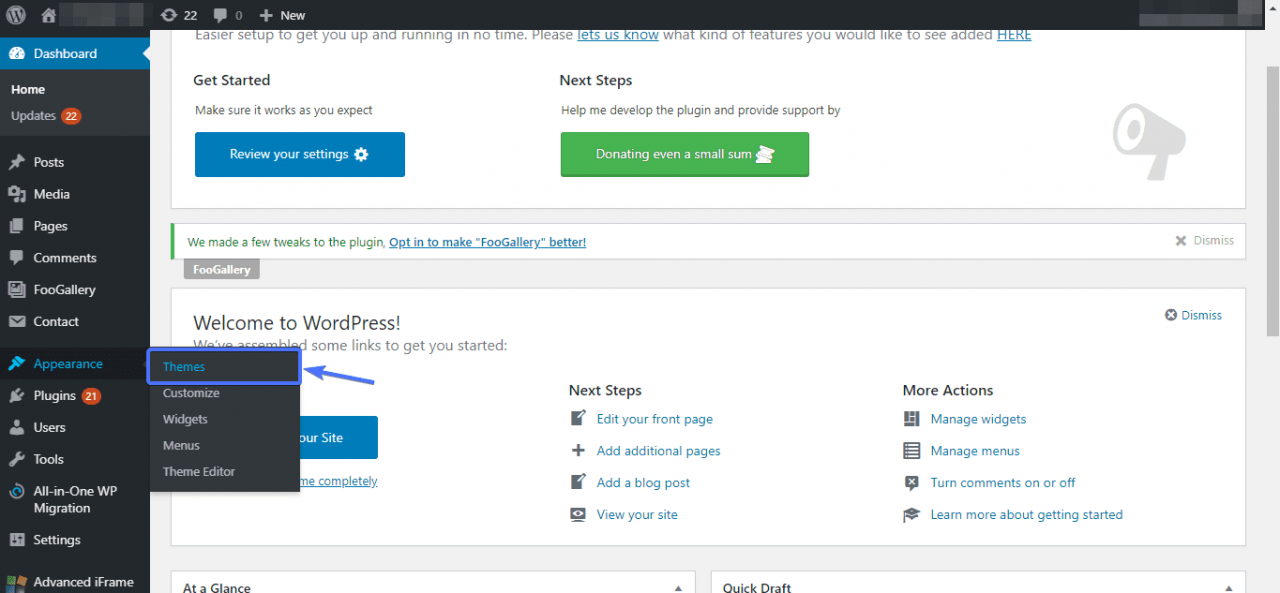
在主题目录中,找到“二十二十”主题。如果看不到,请检查“二十一十九”或“二十十七”。
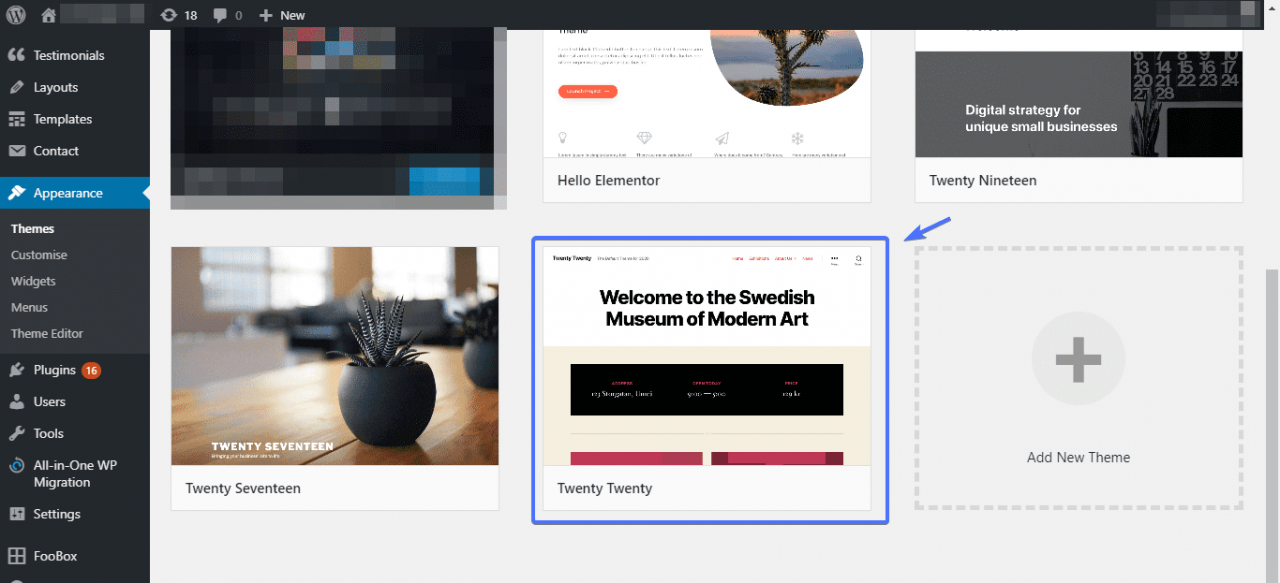
激活主题并检查您的网站。
如果问题消除了,那么问题显然出自主题。
此时,您可以选择:替换有问题的主题,或者对活动插件列表进行排序以查找与主题冲突的主题。如果后者是您的首选,请继续执行步骤4。
您可以做的另一件事是将有问题的主题升级为开发人员。要与主题开发者联系,请首先单击主题缩略图。您将看到主题开发人员的URL。点击它。
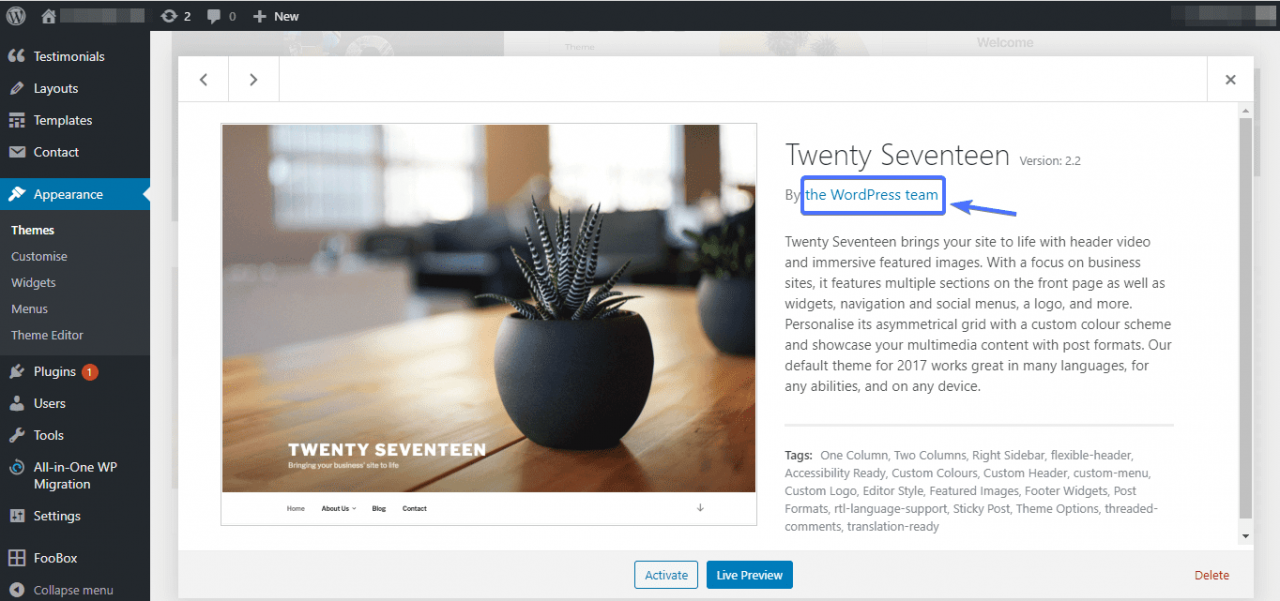
如果最终问题仍然出在主题之外,请继续执行下一步。
步骤4:停用您的插件
停用所有 外挂程式 将帮助您隔离导致冲突的插件。
幸运的是,您不必一个接一个地停用插件。WordPress有一种方法可以让您同时禁用所有插件。
首先,导航至Plugins >> Installed Plugins。然后单击“插件”复选框,如下所示:
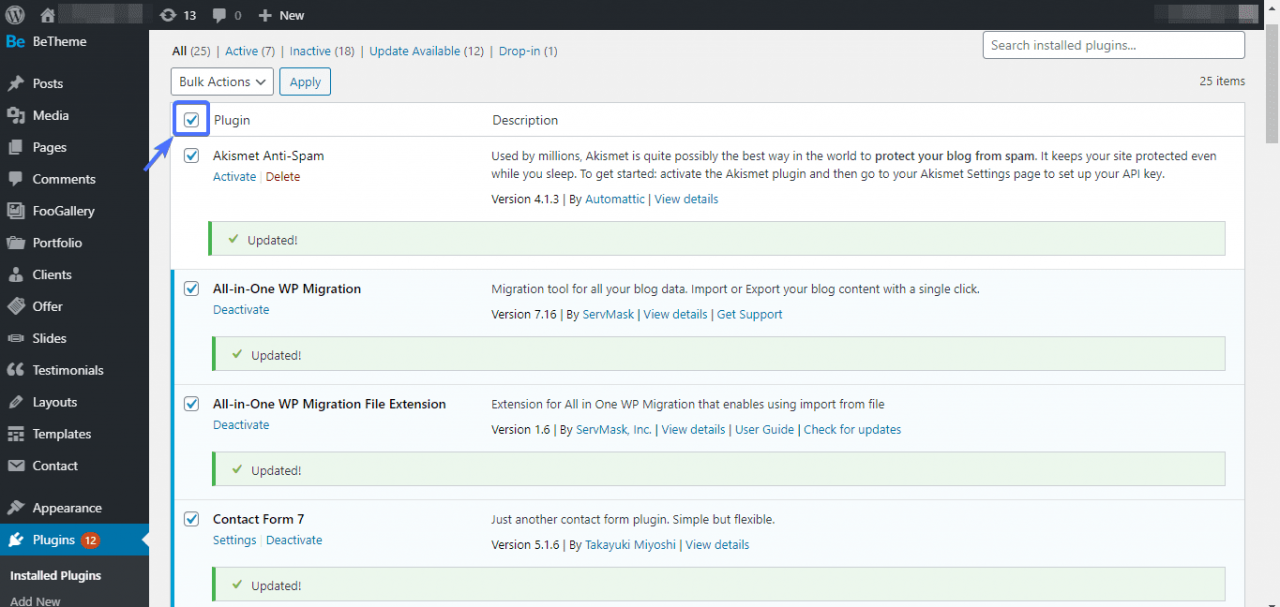
这样做将导致选择所有插件。现在,要停用它们,请从“批量操作”下拉框中选择“停用”。
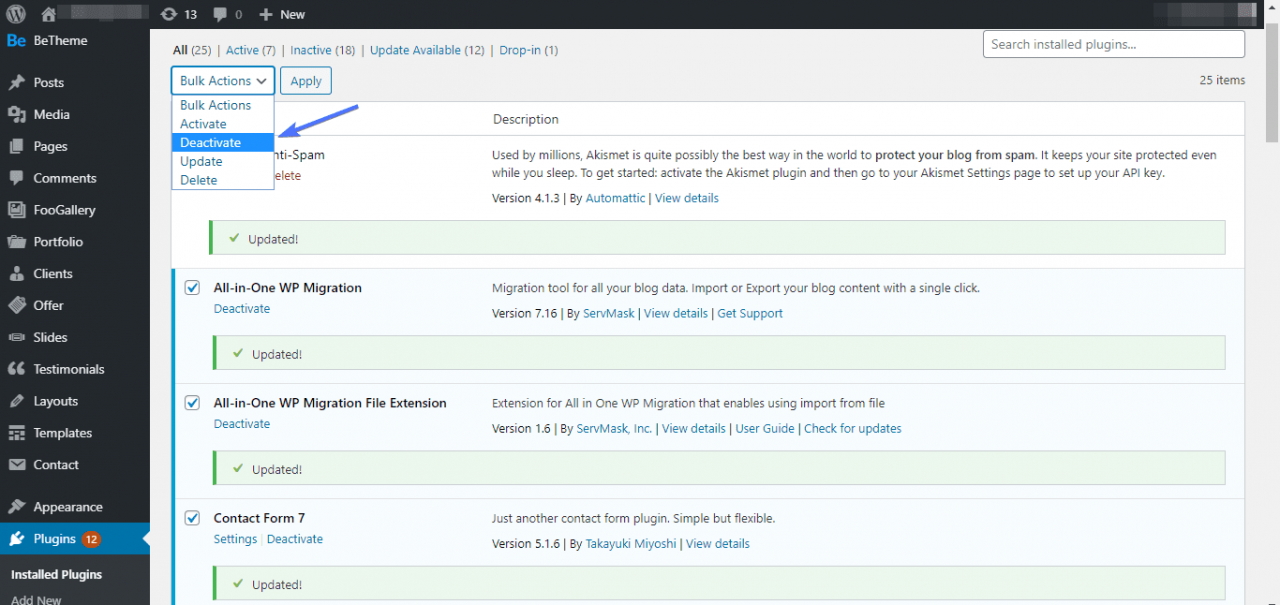
然后单击旁边的“应用”按钮。单击后,所有激活的插件将被停用。
注意:如果您希望免于停用某个插件,请通过单击其旁边的复选框来取消选择它。但是,不建议这样做,因为您取消选择的插件最终可能是有问题的插件。
停用插件后,该问题将消失。下一步是找到导致冲突的确切插件。
步骤5:重新激活插件
要找到错误的插件,我们必须一次激活所有插件。
每次激活后,请重新加载站点以查看是否出现问题。在此之前被激活的插件是罪魁祸首。
如果这是插件冲突的插件,则可能有多个插件引起了您的问题。如果您已经找到的插件对您的WordPress网站太重要,则您可能希望找到与其冲突的插件。为此,请将此插件保持启用状态,然后禁用所有其他插件。
首先,如果它是插件冲突的插件,则您不应再看到该错误。现在开始激活插件。看到错误之前已激活的操作与先前确定的操作冲突。现在,您可以决定要处理的内容。
您可以做三件事来解决WordPress插件冲突
- 回滚插件。通过回滚,我们的意思是将插件降级到其旧版本。不用担心,您不必成为开发人员即可完成此任务。该WP卷 ACK插件可以帮助你完成这件事。
- 查看插件支持论坛。可能其他人也遇到过类似的问题。如果是这样,应该有解决方案。一个很好的论坛可以从官方的WordPress支持论坛开始。您随时可以在此报告插件冲突。如果您想访问特定于该插件的论坛,请访问WordPress插件存储库。然后搜索插件。
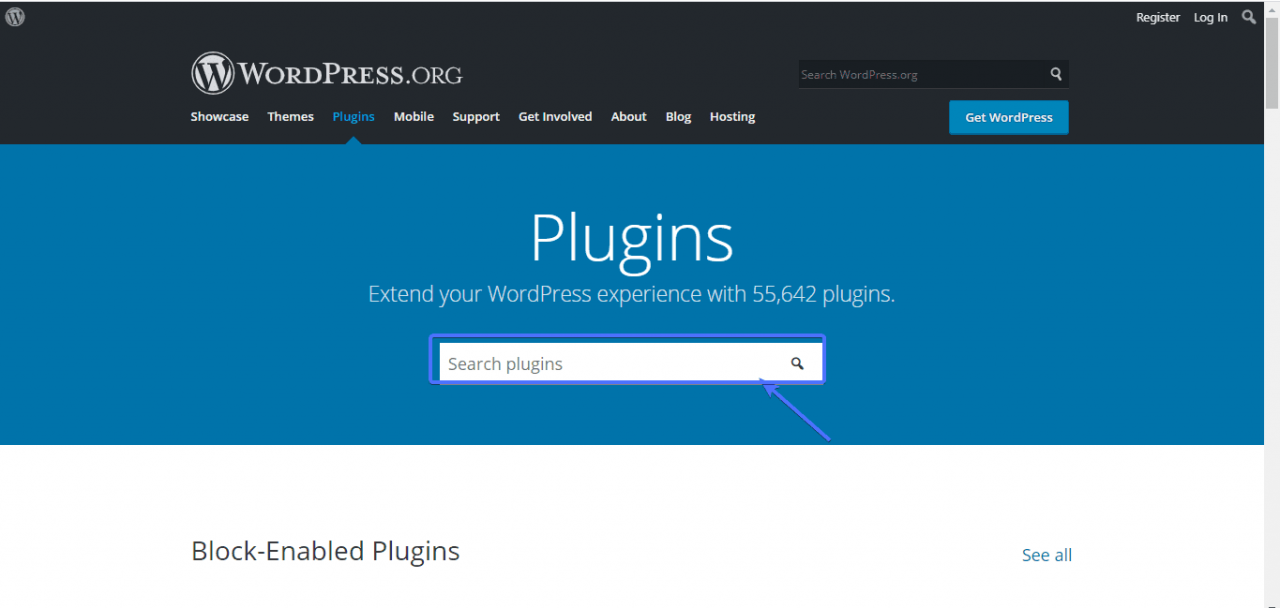 找到插件后,向下滚动一点,然后单击查看支持论坛
找到插件后,向下滚动一点,然后单击查看支持论坛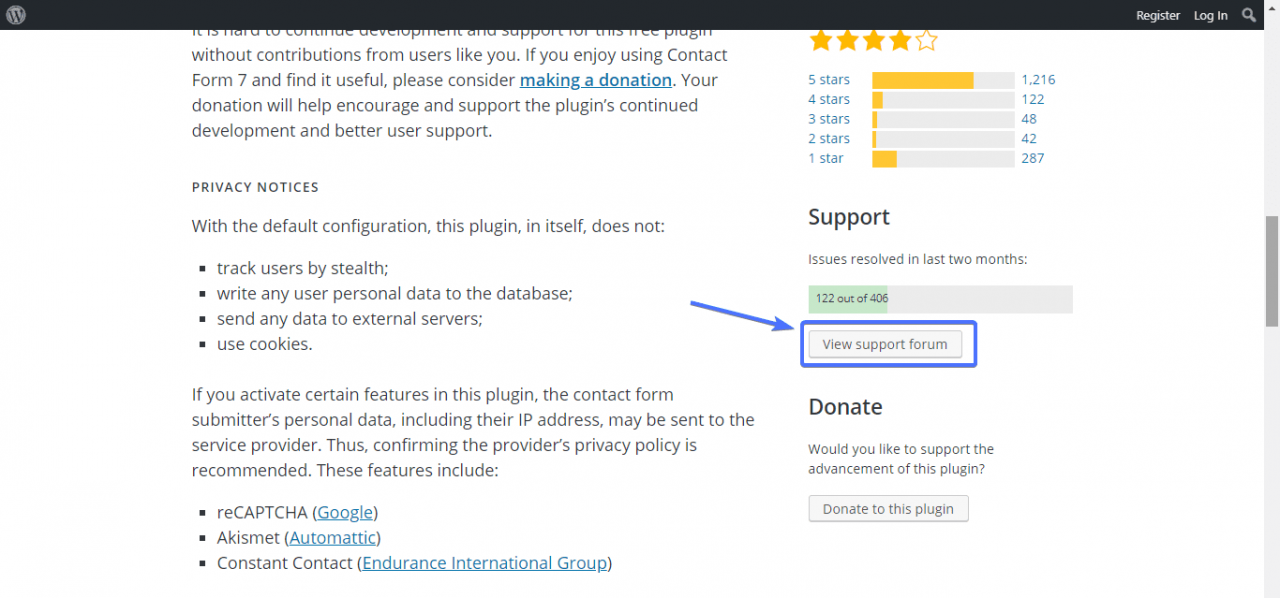 单击后,您将被带到针对该插件相关问题而专门创建的论坛。您也可以通过快速Google搜索来寻找解决方案。只需输入插件名称加“ conflict”即可。这是联系表格7插件冲突的示例
单击后,您将被带到针对该插件相关问题而专门创建的论坛。您也可以通过快速Google搜索来寻找解决方案。只需输入插件名称加“ conflict”即可。这是联系表格7插件冲突的示例 - 删除引起冲突的插件。您总是可以在WordPress插件存储库中找到它们的替代品。这是一个更好的选择。您肯定不会在将来损害网站的完整性。
使用插件诊断WordPress中的插件冲突
您可能现在想知道是否有一个插件可以在不增加压力的情况下完成工作?好吧,您很幸运–您可以使用几对。
如果您确定它是冲突的(使用我们前面提到的检测器),则可以使用任何这些WordPress插件。
健康检查和故障排除:该插件的工作原理基本上是通过停用所有插件。然后,通过切换到默认的WordPress主题,进一步走了一步。
停用所有插件并切换为默认主题后,隔离冲突的插件变得很容易。
插件管理器:通常,当您卸载插件时,它将从您的整个网站中删除。
但是,如果您只想停用页面或帖子中的过时插件,而不是整个网站,该怎么办?这是插件管理器变得方便的地方。
如果您无权访问站点的管理员怎么办?
到目前为止,我们讨论的解决方案要求您有权访问您网站的后端。如果插件冲突导致您无法访问WordPress网站的仪表板怎么办?
当您遇到“死亡白屏”时,通常会发生这种情况-一切都消亡,包括您网站的登录页面。
因此,您将无法像通常那样禁用插件。
幸运的是,有一个解决此问题的方法。使用FTP(文件传输协议)程序,您可以访问站点的文件。
观看此视频指南,成为 熟悉FTP,或阅读以下有关使用FTP的步骤。
步骤1:在机器上安装FTP
在本教程中,我们将使用流行的 FileZilla FTP。因此,如果您还没有的话,请转到Filezilla的站点,下载并安装该应用程序。
步骤2:通过FTP连接到您的网站
要通过FTP访问您的网站,您首先需要获取您的FTP登录凭据。您会在自己的位置找到它们面板。
在您的cPanel帐户中,单击“ FTP帐户”。
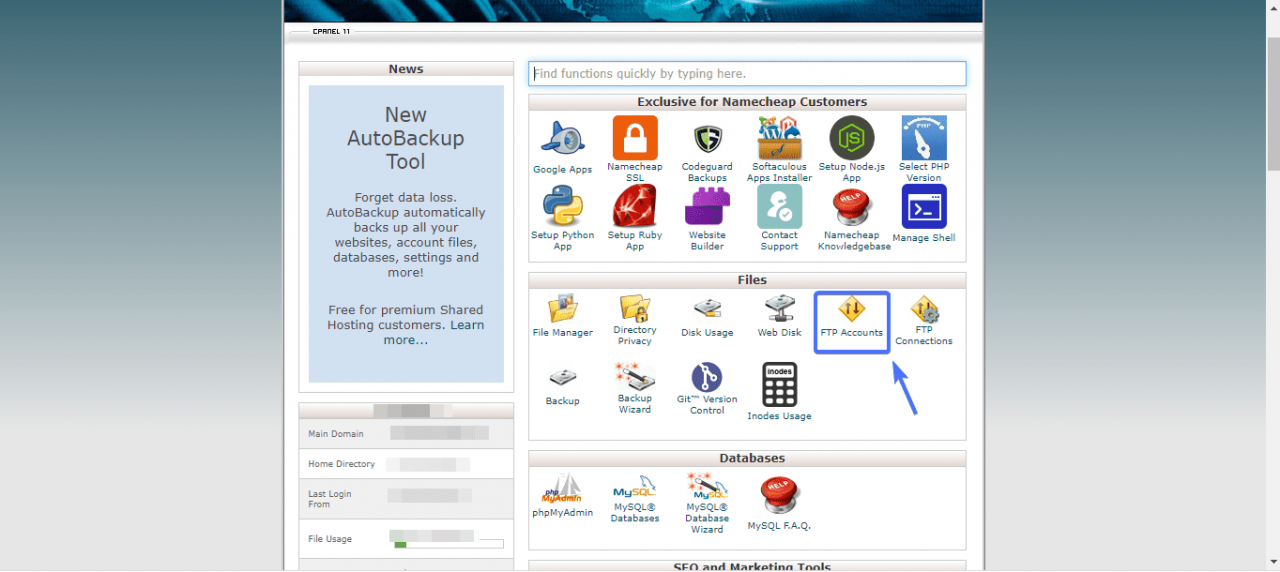
然后向下滚动并单击配置FTP客户端
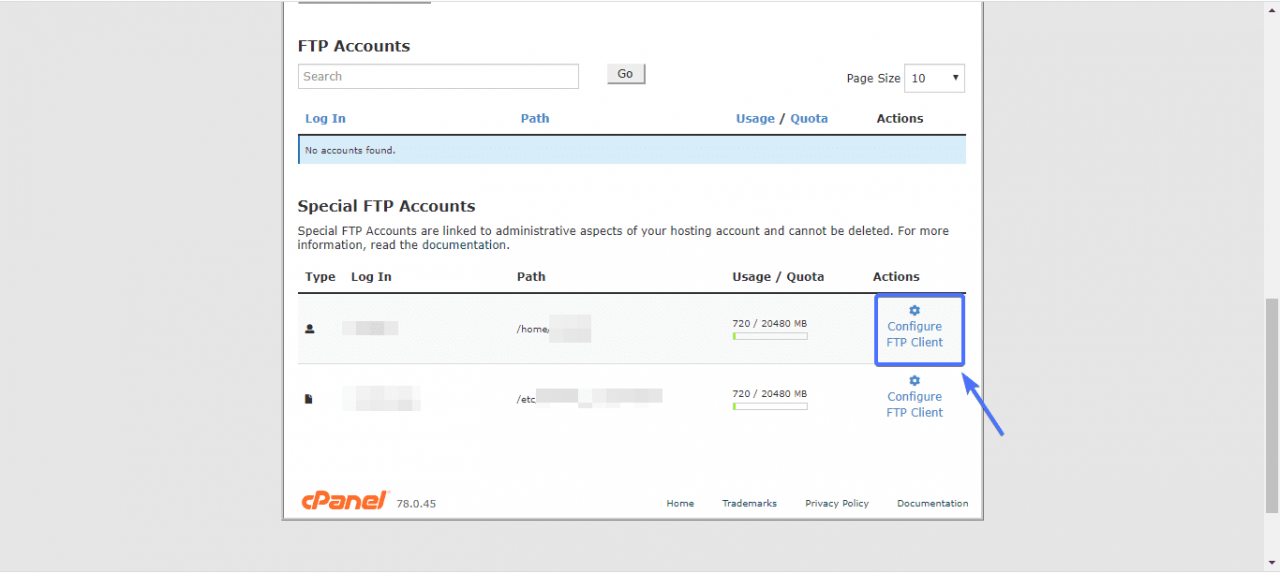
然后复制出FTP凭据,即用户名,服务器和端口(21)。
注意:如果无法通过cPanel获取这些详细信息,请与您的网络托管公司联系。
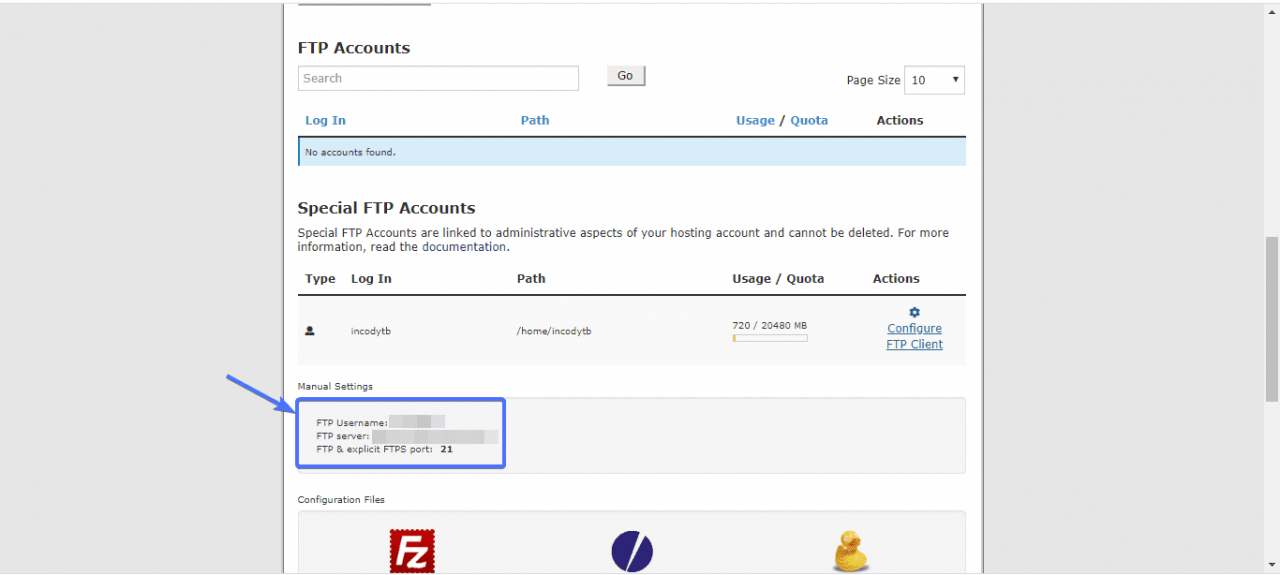
接下来,转到Filezilla。将复制的项目粘贴到适当的框中。
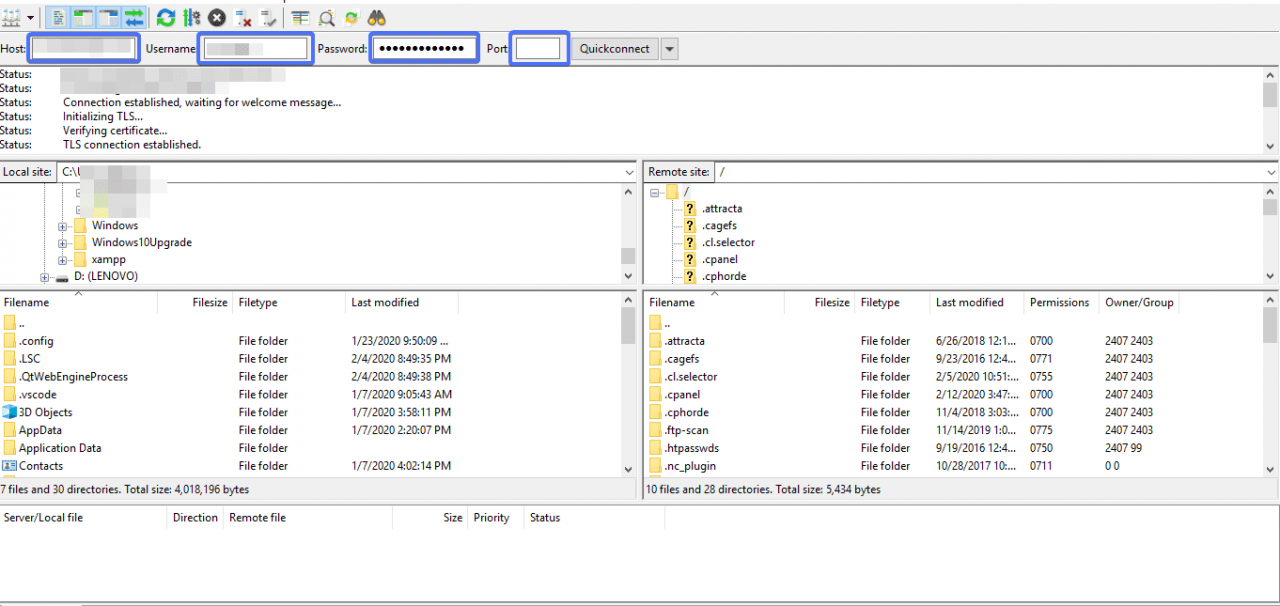
然后单击快速连接
单击后,将在您的网站和FTP之间建立连接
步骤3:找到Plugins文件夹
建立连接后,打开public_html文件夹(或包含WP网站的任何其他文件夹),然后打开wp-content文件夹。
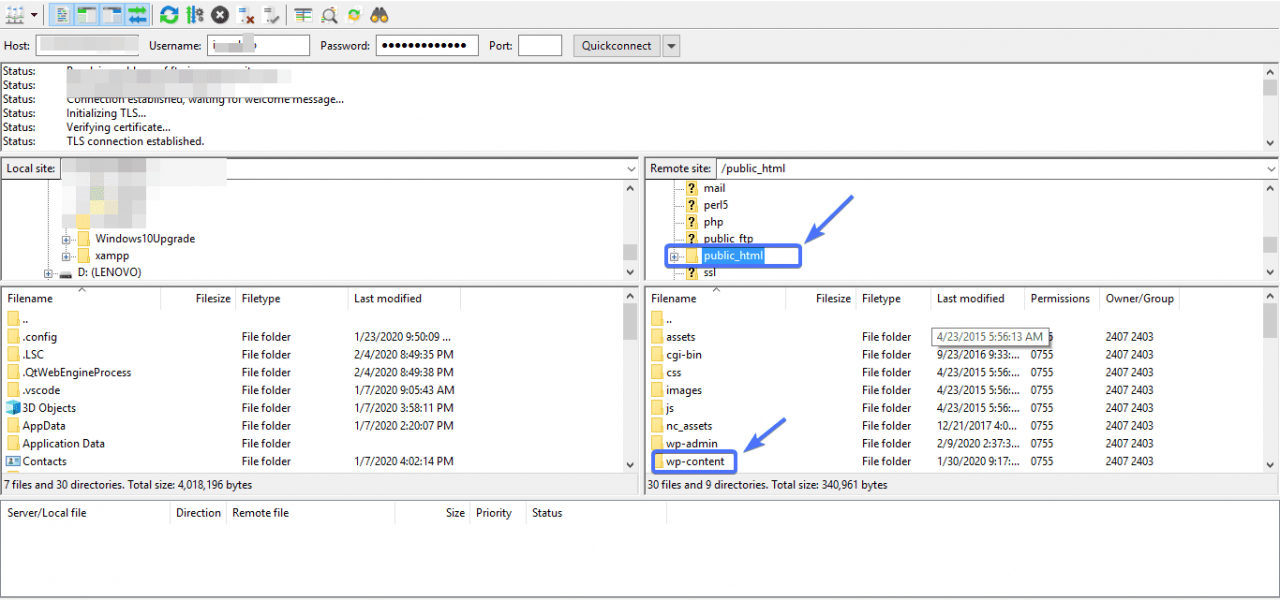
您将看到plugins文件夹。
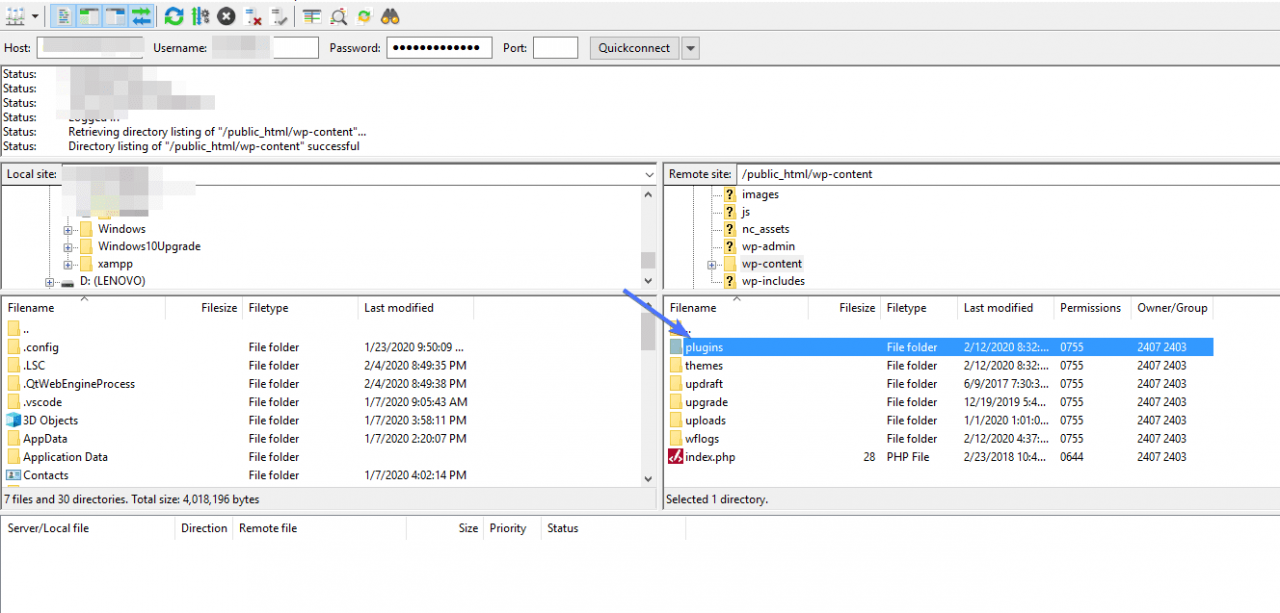
要立即禁用所有插件,您必须将plugins文件夹重命名为inactive-plugins。完成插件后,您也可以在主题文件夹中尝试相同的操作。
您给主题和插件文件夹指定的名称无关紧要,只要它不是主题或插件即可。
这是更改名称的方法。
右键单击该文件夹,然后选择“重命名”。
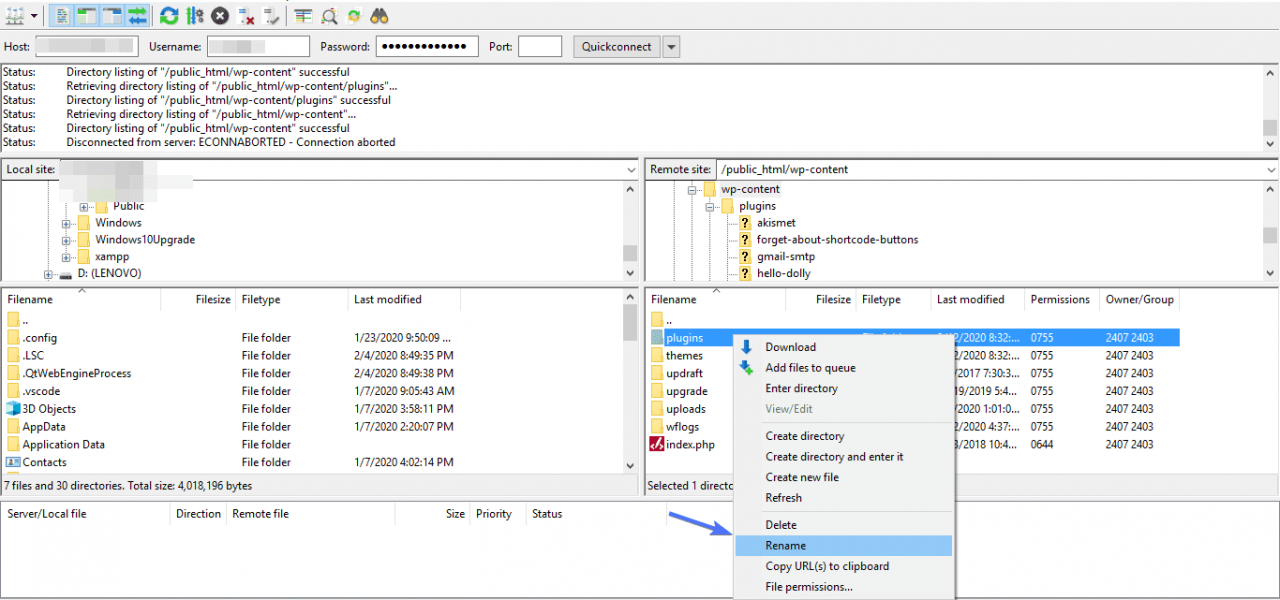
输入修改后的名称。
如果要禁用特定插件怎么办?也许您不希望主要插件崩溃。或者,也许您在网站空白之前就在该插件上做了最后的工作。
无需重命名plugins文件夹,而是通过双击将其打开,然后选择要禁用的plugin文件夹。现在重命名。这将导致插件被禁用。
如果插件是冲突的根源,那么您现在应该可以访问仪表板。您可以进入那里并逐个激活插件,直到找到罪魁祸首。
到目前为止,我们已经通过所有纠正措施向您显示,您的网站应该已启动并正在运行。如果不是这种情况,那么问题可能出在您的服务器上。最好的办法是与您的WordPress托管提供商联系。他们应该帮助您解决问题。
如何避免WordPress中的插件冲突
他们说,预防总比治疗好。如果可以避免WordPress插件冲突,那不是很好吗?好吧,这里可以采取一些预防措施。
避免运行过时的插件
过时的插件对您的网站构成很大的风险。尽可能避免让它们躺在您的网站周围。
另外,在寻找要安装的新插件时,请确保它是最新的并且仍受支持。您问如何知道?
您应该看到一条警告,告知您插件已过期。这是一个例子
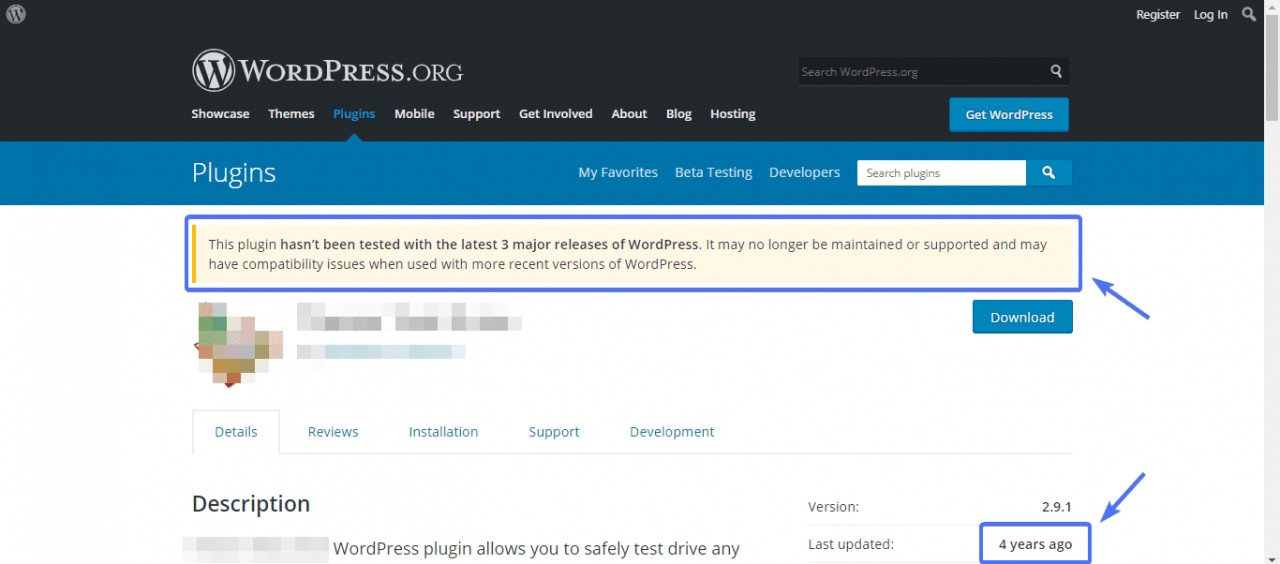
少即是多
作为WordPress的经验法则,尽量不要使用在网站上安装的插件。这样,您可以最大程度地减少遇到问题的机会。仅使用真正必要的插件。
在Stages站点上测试插件
在实时站点上测试新插件总是一个坏主意。最好是在上演的网站。
避免进行插件批量更新
这样,我们的意思是避免同时更新所有插件。如果出现问题,您将很难发现有问题的插件。
结论
如果您当前在WordPress网站上遇到技术问题,则很有可能您的插件发生冲突。为了避免做出错误的假设,最好使用我们提到的WordPress插件冲突检测器。
我们向您展示了一些可用于诊断冲突插件问题的技术。此外,我们还介绍了一些可解决插件冲突的方法。
